Hướng dẫn cài đặt và cấu hình VSFTP
I. Cài đặt VSFTP
- Truy cập vào server và thực hiện cài đặt VSFTP bằng lệnh :
# yum install vsftpd -y - Sau khi cài xong ta bắt đầu khỏi chạy dịch vụ:
# systemctl start vsftpd
# systemctl enable vsftpd - Kiểm tra trang thái của VSFTP
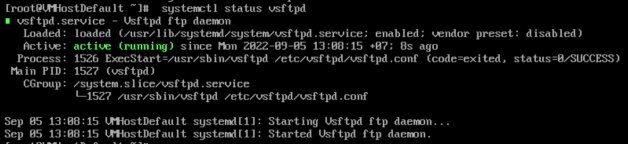
- Cấu hình firewall cho vsftp
Sau khi vsftp hoạt động, port 21 đã hoạt động trên server. Nhưng để có thể kết nối đến dịch vụ, bạn cần cấu hình firewall cho phép truy cập port 21# firewall-cmd --zone=public --add-port=21/tcp --permanent
# firewall-cmd --reload - Kiểm tra port 21 đã mở thành công
II. Cấu hình VSFTP
- Tạo 1 bản backup của file cấu hình mặc định FTP trước khi cấu hình để có thế trở về cấu hình mặc định nếu gặp sự cố khi cấu hình.
# cp /etc/vsftpd/vsftpd.conf /etc/vsftpd/vsftpd.conf.bk - Mở file /etc/vsftpd/vsftpd.conf để cấu hình vsftp
- Thiết lập vsftp để vô hiệu hóa những người ẩn danh, chỉ cho phép người dùng cục bộ
anonymous_enable=NO
local_enable=YES
- Cho phép người dùng tải file lên server FTP
write_enable=YES
- Đặt giới hạn người dùng FTP với thư mục riêng của họ .
chroot_local_user=YES
chroot_list_enable=YES
Chroot_list_file=/etc/vsftpd/user_list
Allow_writeable_chroot=root
Userlist_deny=NO
- Thiết lập vsftp để vô hiệu hóa những người ẩn danh, chỉ cho phép người dùng cục bộ
- Sau đó ta restart lại VSFTP với lệnh:
# systemctl restart vsftpd
III. Tạo user FTP
- Tạo 1 user mới với lệnh sau (với test1 là tên user)
# useradd test1
# passwd test1 - Tạo thư mục cho user mới và phân quyên cho nó
# mkdir -p /home/test1/ftp/upload
# chmod 750 /home/test1/ftp/
# chown -R test1: /home/test1/ftp
- Thêm user vừa tạo vào vào danh sách kết nối FTP
# echo 'test1' >> /etc/vsftpd/user_list
- Kiểm tra kết nối đến vsftp bằng Filezilla
Nhập đầy thông tin server và user FTP sau đó nhấn quickconnect để kết nối FTP
Như vậy, Long Vân đã hoàn thành hướng dẫn các bạn cách cài đặt và cấu hình một server FTP trên linux bằng VSFTP. Chúc các bạn thành công !